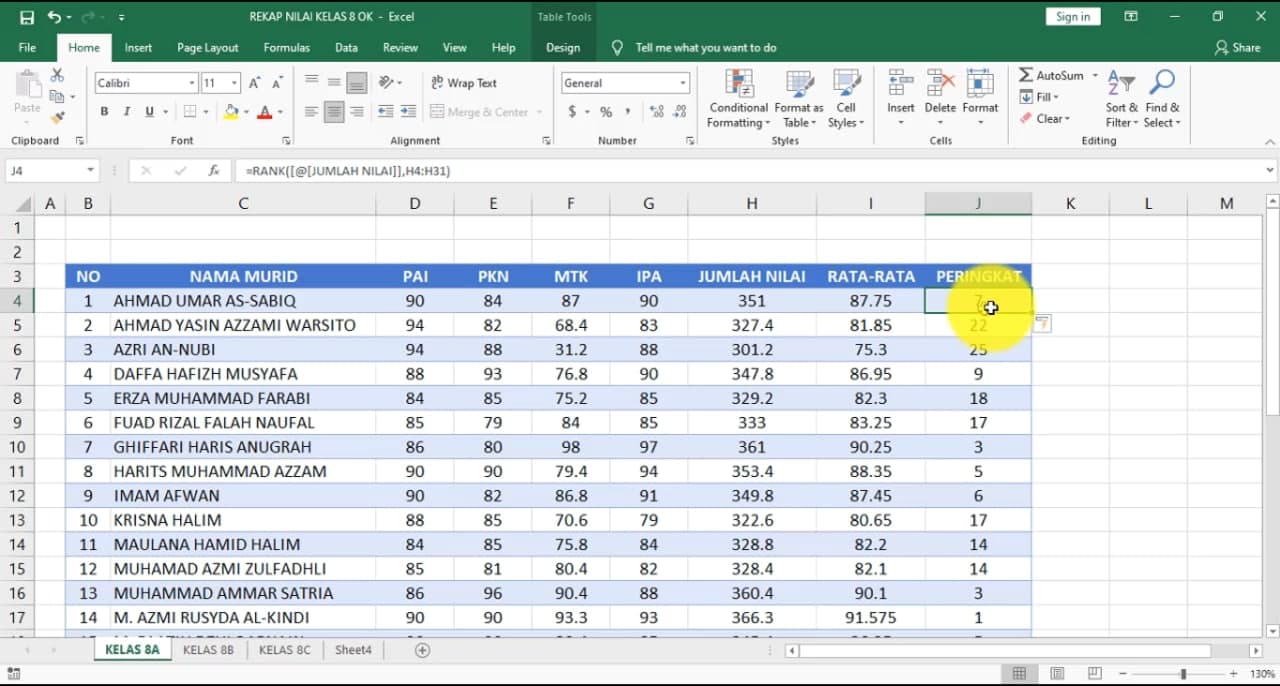Rumus Excel selalu menjadi subyek yang menarik untuk dijelaskan. Dalam tutorial ini, kami akan memaparkan contoh-contoh sederhana yang dapat digunakan untuk memahami rumus-rumus dasar di Excel. Dengan begitu, Anda akan mengerti cara menggunakan rumus seperti COUNT, SUM, AVERAGE, dan IF. Kami juga akan menunjukkan cara menggunakan fungsi IF di Excel untuk membuat suatu formula yang akan melakukan perhitungan berdasarkan kondisi tertentu.
Cara Memasukkan Rumus di Excel
Sebelum masuk ke dalam rumus-rumus Excel, ada beberapa hal yang harus diingat. Pertama, saat menulis formula, selalu gunakan tanda sama dengan (=) sebagai awalan. Hal ini menginstruksikan Excel bahwa kita akan memasukkan sebuah rumus. Kedua, Anda dapat menggunakan kurung untuk membatasi atau mengatur prioritas dalam rumus, sehingga Excel akan mengevaluasi operasi pada kurung terlebih dahulu.
Fungsi COUNT
Fungsi COUNT digunakan untuk menghitung jumlah sel yang memiliki nilai pada suatu range tertentu. Misalnya, Anda ingin menghitung berapa banyak siswa yang lulus dari 100 siswa, maka COUNT dapat digunakan untuk melakukan perhitungan ini.
Cara Menggunakan Fungsi COUNT
Untuk menggunakan fungsi COUNT, masukkan formula pertama dengan mengetik tanda sama dengan (=), lalu ketik COUNT dan tentukan range yang akan dihitung. Misalnya, =COUNT(A1:D7) akan menghitung sel-sel dengan nilai di antara A1 dan D7.
Fungsi SUM
Fungsi SUM adalah fungsi paling sederhana yang tersedia di Excel. Ini digunakan untuk menjumlahkan nilai-nilai yang ada dalam suatu range tertentu. Anda dapat menggunakan SUM untuk menghitung total penjualan atau nilai-per-nilai tertentu.
Cara Menggunakan Fungsi SUM
Untuk menggunakan fungsi SUM, ketikkan formula yang dimulai dengan tanda sama dengan (=), lalu ketik SUM dan tentukan range yang akan dijumlahkan. Misalnya, =SUM(A1:D7) akan menjumlahkan sel-sel dengan nilai di antara A1 dan D7.
Fungsi AVERAGE
Fungsi AVERAGE digunakan untuk menghitung rata-rata dari nilai-nilai pada suatu range tertentu di Excel. Misalnya, Anda ingin menghitung rata-rata nilai ujian matematika, maka AVERAGE dapat digunakan untuk melakukan perhitungan ini.
Cara Menggunakan Fungsi AVERAGE
Untuk menggunakan fungsi AVERAGE, ketik formula yang dimulai dengan tanda sama dengan (=), lalu ketik AVERAGE dan tentukan range yang akan dihitung. Misalnya, =AVERAGE(A1:D7) akan menghitung rata-rata nilai sel-sel di antara A1 dan D7.
Contoh Soal Excel IF
Fungsi IF digunakan jika Anda ingin menentukan hasil suatu sel berdasarkan kondisi tertentu. Misalnya, jika skor ujian lebih besar dari 75, maka siswa dinyatakan lulus. Anda dapat menggunakan fungsi IF untuk memperoleh hasil ini.
Cara Menggunakan Fungsi IF
Untuk menggunakan fungsi IF, ketikkan formula dimulai dengan tanda sama dengan (=), lalu ketik IF dan tetapkan kondisi yang harus dipenuhi dan hasil jika kondisi tersebut terpenuhi. Misalnya, =IF(A1>75, “Lulus”, “Tidak Lulus”) akan menunjukkan “Lulus” jika nilai di sel A1 melebihi 75, dan “Tidak Lulus” jika tidak.
FAQ
Pertanyaan 1: Apa itu Excel?
Excel adalah sebuah aplikasi pengolah data yang dirancang oleh Microsoft. Dengan Excel, pengguna dapat melakukan berbagai macam perhitungan matematika, grafik, dan analisis data.
Jawaban:
Excel merupakan salah satu aplikasi pengolah data yang paling populer di dunia dan digunakan di hampir setiap bidang, mulai dari bisnis hingga pendidikan. Dalam Excel, pengguna dapat membuat daftar, berbagai perhitungan, dan berbagai visualisasi data.
Pertanyaan 2: Mengapa penting untuk belajar Excel?
Belajar Excel penting karena aplikasi ini digunakan di banyak tempat, baik di bisnis maupun di lingkungan akademis. Dengan Excel, Anda dapat melakukan perhitungan matematika, membuat grafik untuk membantu memvisualisasikan data, dan membuat laporan untuk presentasi. Belajar Excel juga dapat meningkatkan efisiensi kerja dan membantu Anda menjadi lebih terampil dalam analisis data.
Jawaban:
Excel adalah program yang sangat penting untuk dikuasai di era digital seperti saat ini. Dengan Excel, kita dapat meningkatkan efisiensi dan produktivitas kerja, serta mengolah data yang diperlukan untuk membuat keputusan yang tepat. Selain itu, Excel juga memungkinkan kita untuk memvisualisasikan data dalam bentuk grafik dan tabel untuk memudahkan pemahaman.
Video Tutorial Excel
Dalam video ini, akan diperlihatkan cara menggunakan rumus Excel secara praktis dan rinci untuk membantu Anda memahami setiap langkah dengan lebih baik.